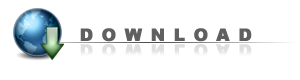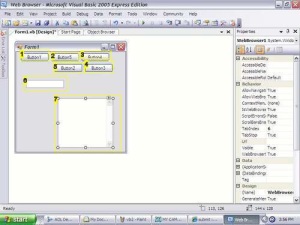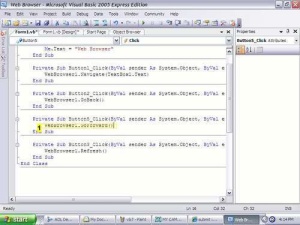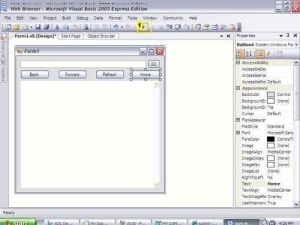Saya sedang browser gitu , tiba tiba nemuin tuh web,Tutorial bikin web browser
Langkah-langkah :
- Buka Visual Basic dan “Start a new windows application”
- Meng-add tools/button pada “Form” :
- Masukkan Text Box ( no.6 )
- Masukkan Web Browser ( no.7 )
- 5 buah Button ( Button1 – Button5 )
- Pengaturan letak Button, Text Box dan Web Browser.
- ( anda dapat menyesuaikan letak button dan ukuran form sesuai keinginan anda sendiri )
- Memulai script
 ( harap ikuti petunjuk seperti digambar )
( harap ikuti petunjuk seperti digambar ) 
- Dobel klik pada “Form” dan ketik :
WebBrowser1.Navigate("http://google.co.id/")
- Script untuk button “Go” ( Button1 )
- Dobel klik pada button “Go” lalu ketik :
WebBrowser1.Navigate(TextBox1.Text)
- Script Untuk button “Back”
- Dobel klik pada button “Back” lalu ketik :
WebBrowser1.GoBack()
- Script Untuk button “Forward”
- Dobel klik pada button “Forward” lalu ketik :
WebBrowser1.GoForward()
- Lakukan hal yang sama untuk button-button selanjutnya ( button “Refresh” dan “Home” )
- Button “Refresh” :
WebBrowser1.Refresh()
- Button “Home” :
WebBrowser1.GoHome()
- Sudah hampir selesai. Sekarang coba klik “Debug”
- Bila sudah, sekarang tinggal mem-Pubilsh browser anda.
- Klik “Build” – pilih “Publish Web Browser” – selanjutnya pilih “Next”
( lakukan seperti contoh gambar dibawah ini )
- Selesai… anda baru saja membuat Web Browser sendiri ! sekarang silahkan anda mencoba untuk browsing dengan browser buatan anda sendiri. J
( script diatas bisa anda rubah atau tambah… silahkan gunakan imajinasi anda. Happy Coding ! )
- Beberapa contoh modifikasi/personalized :
- Untuk merubah warna background
Pergi ke “Form1″ properties — “Appereance” — “BackColour” –> ganti warna sesuai keinginan.
- Agar “Form” dapat berubah sesuai dengan besar image
Ganti “AutoSize” menjadi “True” dan “AutoSizeMode” menjadi “GrowAndShrink”
- Oh ya… satu lagi, anda bisa jadikan project web browser supaya dapat dijalankan di computer tanpa vb dengan cara convert menjadi file .exe
Cara membuat file Setup.exe (dapat diinstall dikomputer tanpa VB) :
Kan ada tab build terus kamu klik -->Publish-->terserah kamu mao kamu taro mana datanya :)
SELAMAT MENCOBA ......